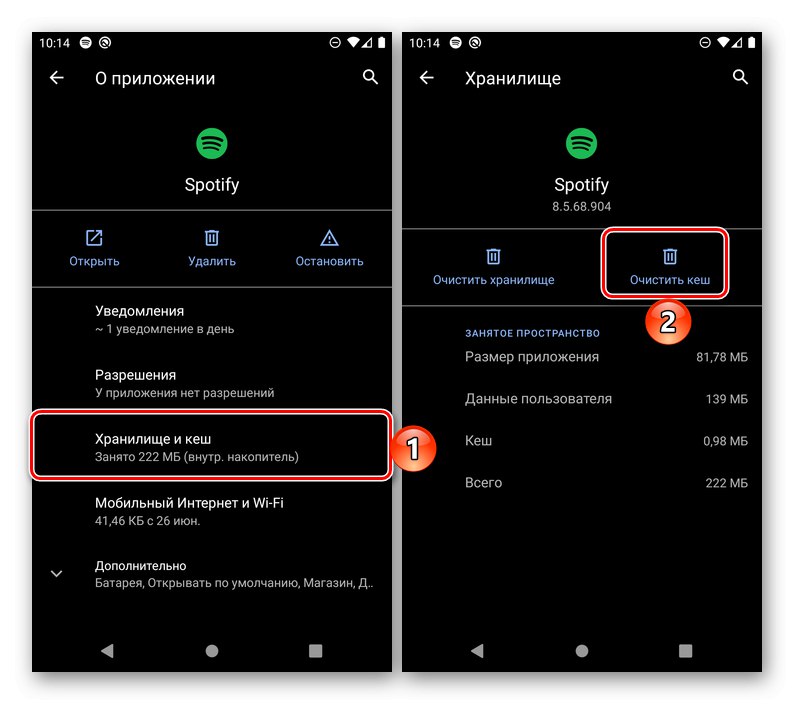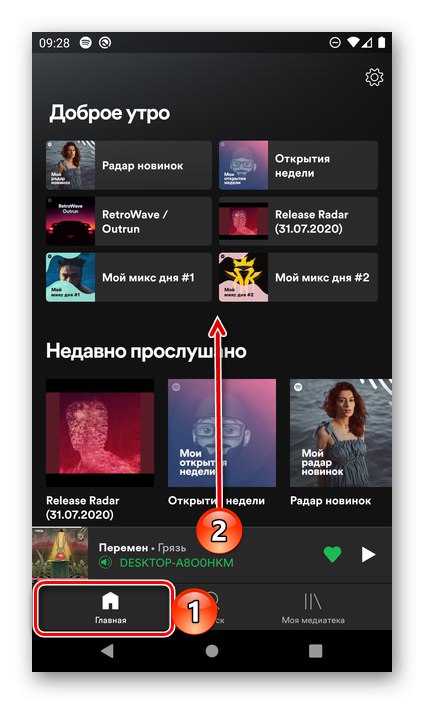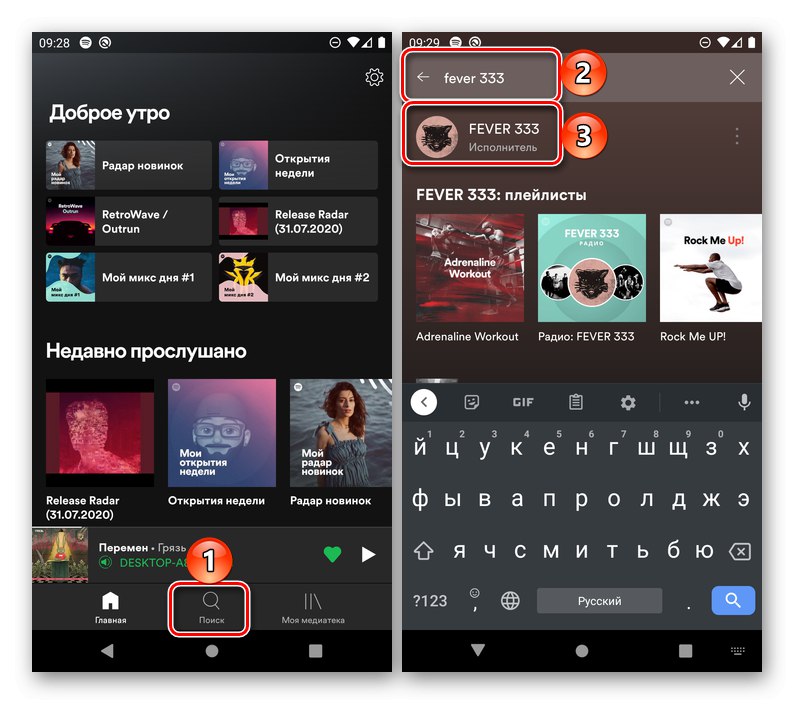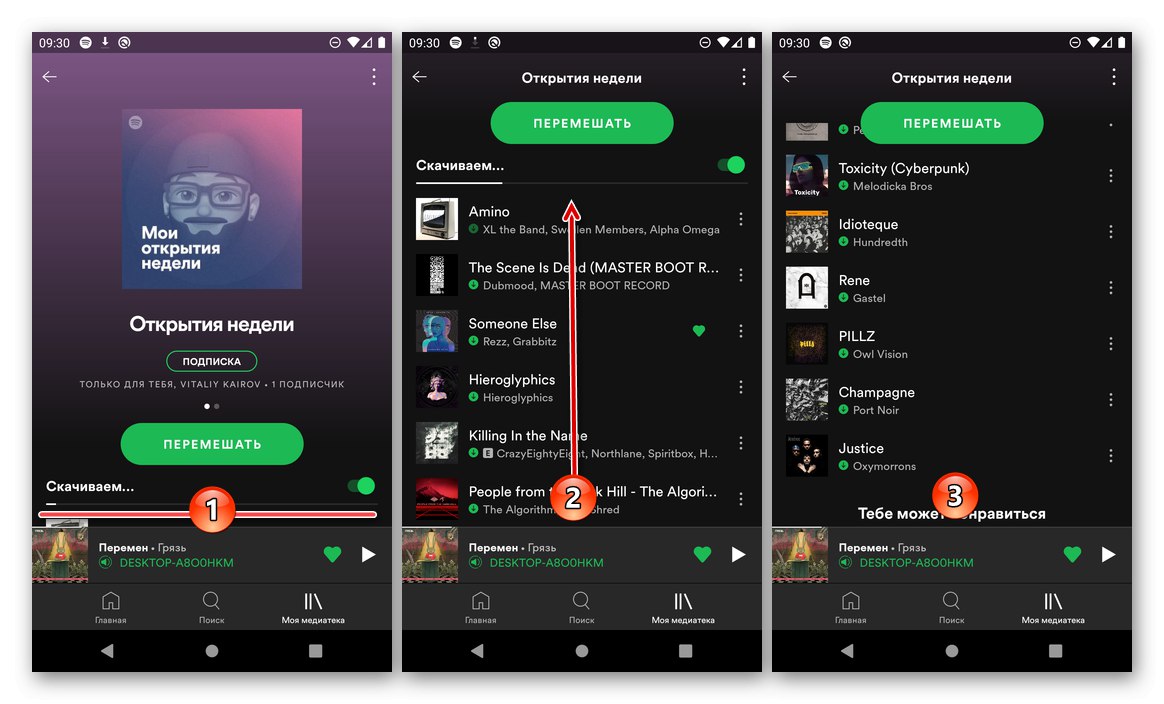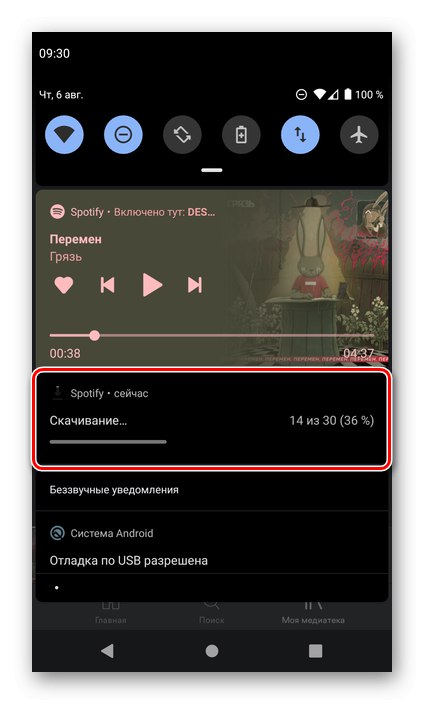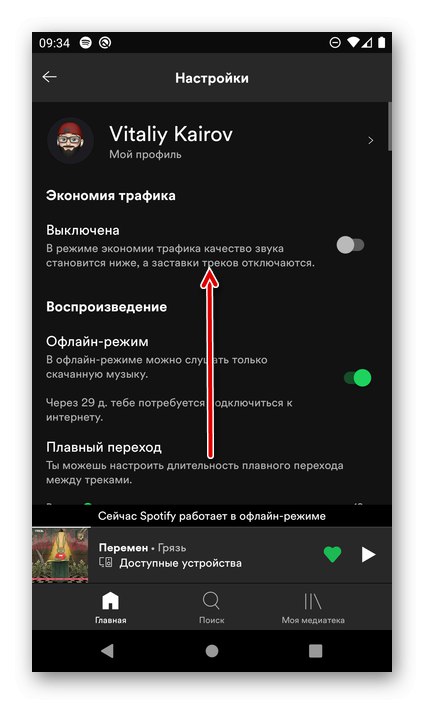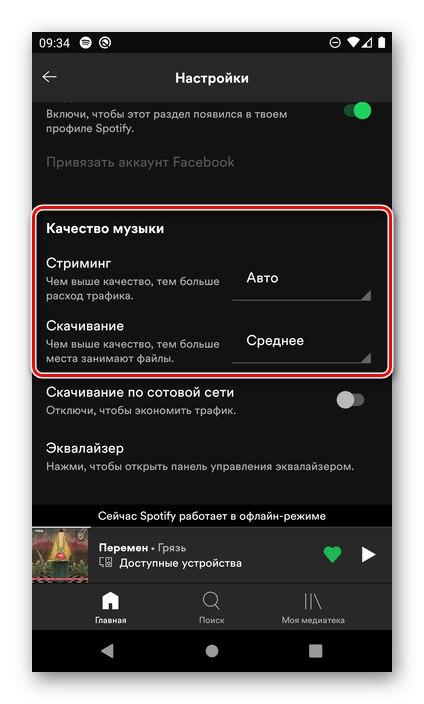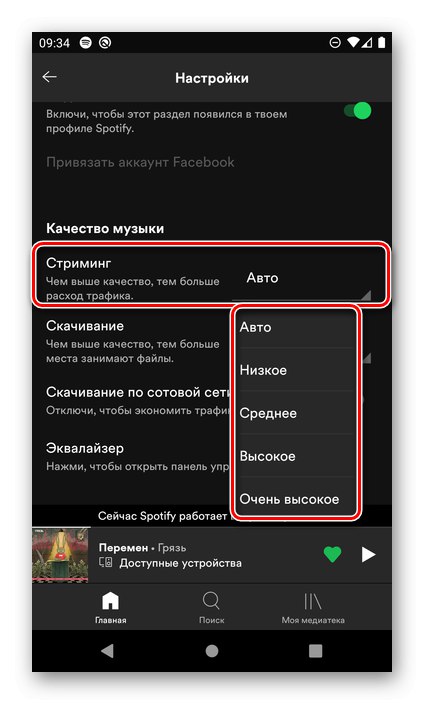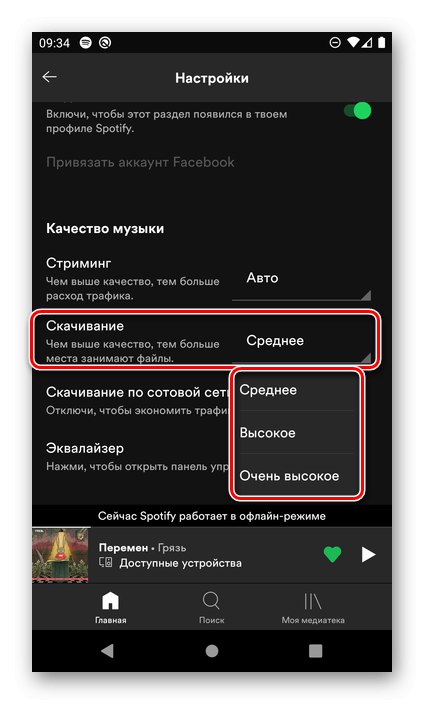Важно! След това ще разгледаме единствения официален метод за изтегляне на музика от Spotify на Android, който предполага премиум абонамент и последващо използване на неговите възможности. Всички други опции за извличане на аудио файлове са незаконни, нарушават авторските права и просто нарушават вътрешните правила на услугата за стрийминг.
Прочетете също: Как да се регистрирате за Spotify
Стъпка 1: Абонирайте се
Както бе споменато по-горе, изтеглянето на музика от Spotify става възможно с абонамент Premium. За съжаление няма да можете да го получите в мобилното приложение - ще трябва да използвате всеки мобилен браузър за Android или да се обърнете към компютър. Подробно описахме тази операция в отделно ръководство, връзката към което е дадена по-долу. Имайте предвид, че днес (датата на публикуване на статията е посочена в заглавката) на всички нови потребители на услугата за стрийминг се предоставят 3 безплатни месеца, през които е напълно възможно да се оценят всички нейни функции.
Повече информация: Как да се абонирате за Spotify Premium
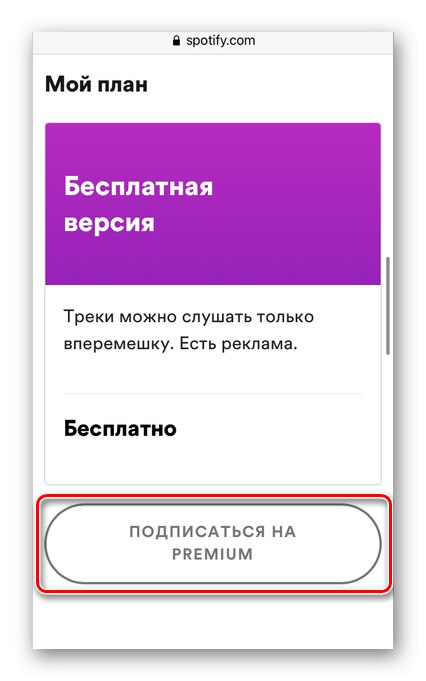
Стъпка 2: Изтеглете музика
След като получите достъп до първокласните функции на Spotify, можете да започнете да изтегляте музика на Android. Препоръчваме обаче първо да прочетете допълнителните инструкции - тази и следващата част на статията, което предполага дефинирането на някои допълнителни параметри - и след това да пристъпите към решаване на проблема.
Важно! Няма възможност за изтегляне на отделни (произволни) песни на Spotify. За да запазите селективно, първо ще трябва да създадете плейлист с такива композиции или, ако са издадени като единични, да ги намерите на страницата на изпълнителя.
- Стартирайте мобилното приложение. Използвайки препоръките на началната страница,
![Начална страница на приложението Spotify за Android]()
функция за търсене
![Използване на функцията за търсене на приложението Spotify за Android]()
или чрез достъп до вашата собствена библиотека, намерете плейлиста, албума или сингъла, който искате да запазите на вашето устройство.
- След като отидете на страницата с песните, от които се нуждаете, преместете превключвателя, разположен срещу елемента "Изтегли" (намира се над списъка с песни).
- Остава само да се изчака приключването на процедурата,
![Изчаква се изтеглянето на музиката да завърши в приложението Spotify за Android]()
напредъкът на който може да бъде наблюдаван, включително чрез завесата.
![Процес на изтегляне на музика в приложението Spotify в завеса на Android]()
В този случай е важно да не затваряте приложението Spotify, тъй като изтеглянето ще бъде прекъснато. Но за щастие, когато го рестартирате, той автоматично ще се възстанови.
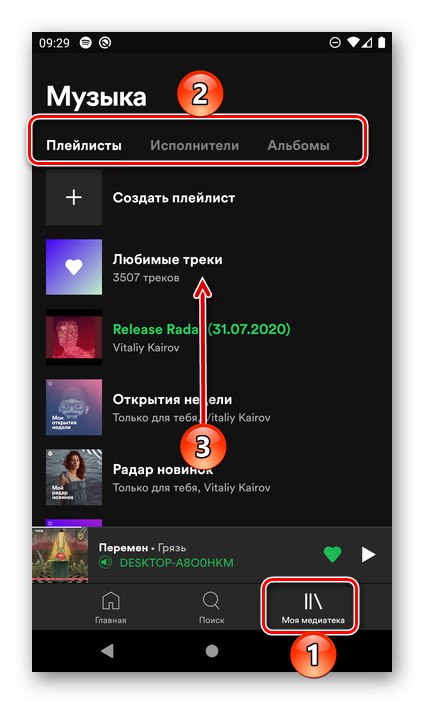
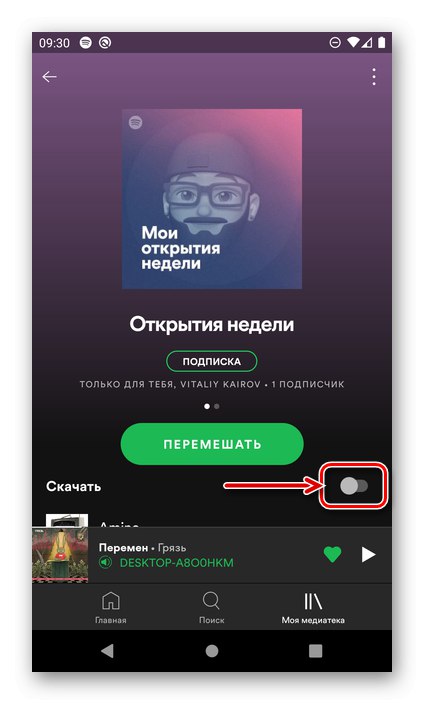

По същия начин можете да запазите всички други песни на вашето мобилно устройство. Вярно е, че броят на такива устройства не трябва да надвишава 10 000, с 3 333 на устройство (например компютър, смартфон и таблет).
Стъпка 3: Допълнителни настройки
Нека разгледаме някои допълнителни функции, налични в настройките на мобилното приложение и значително опростяване на използването му, преди всичко, по отношение на задачата, която ни интересува.
Слушане офлайн
Ако знаете точно кой албум или плейлист сте изтеглили от Spotify на вашето устройство с Android, е лесно да ги намерите във вашата библиотека и да ги възпроизведете офлайн. Ако обаче има много такива списъци, не си спомняте името им или не знаете къде да търсите, логичното решение би било да активирате офлайн режима, предоставен в настройките на приложението.
- В долния панел Spotify отворете първия раздел - "У дома", - и след това докоснете иконата, разположена в горния десен ъгъл "Настройки".
- В блока с опции „Възпроизвеждане“ завъртете превключвателя срещу елемента „Офлайн режим“.
- Отсега нататък ще можете да слушате само предварително заредена музика.
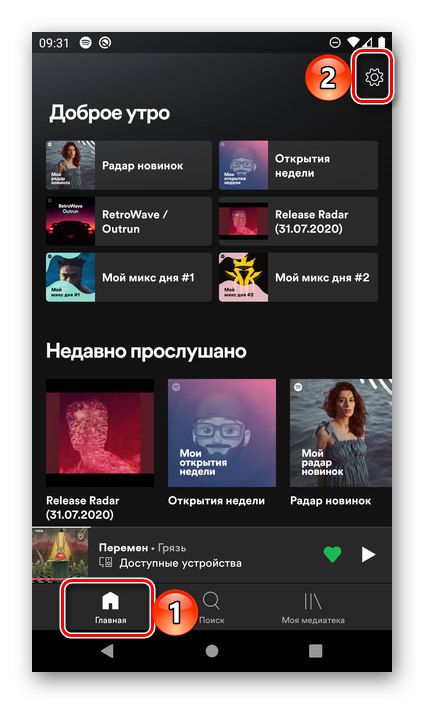
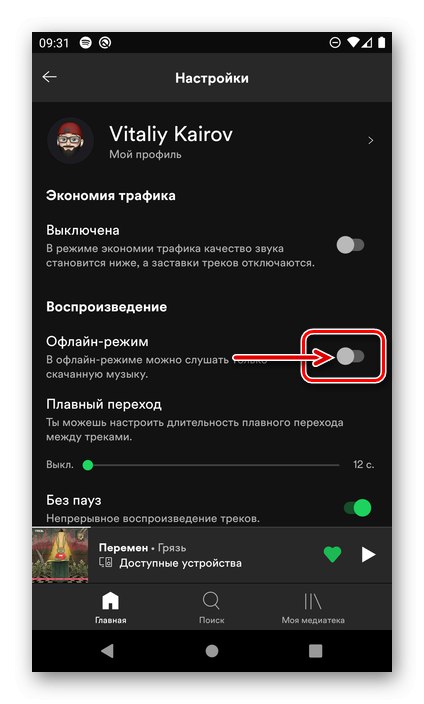
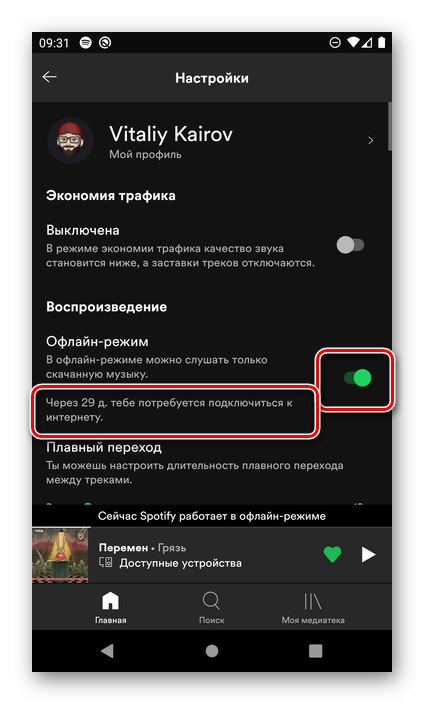
Важно! За да не загубите способността да слушате изтеглени песни офлайн, трябва да се свържете с Интернет (т.е. деактивирайте офлайн режим) максимум 30 дни след активирането му.
Интерфейсът на приложението едва ли ще се промени, освен че на главната страница ще се появи блок „Изтеглена музика“.
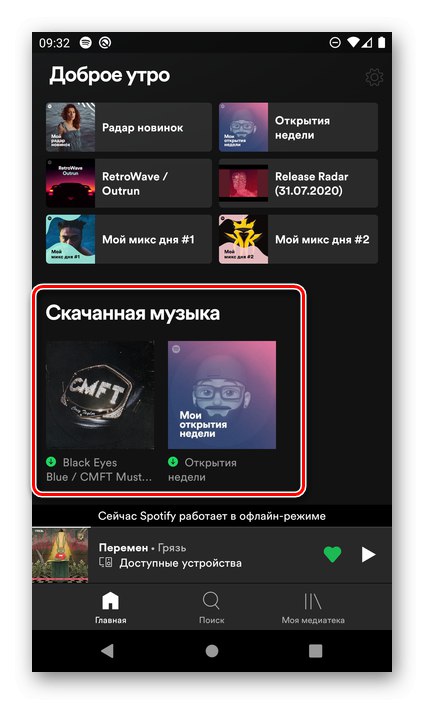
В този случай функционалността на услугата ще бъде малко ограничена (например, възможността за превключване към друго устройство ще бъде загубена).
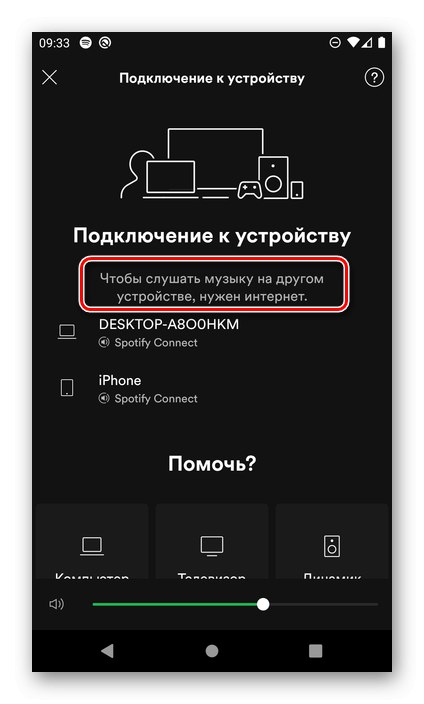
Изтеглените списъци могат да бъдат „идентифицирани“ със съответната икона под тяхното име в медийната библиотека.
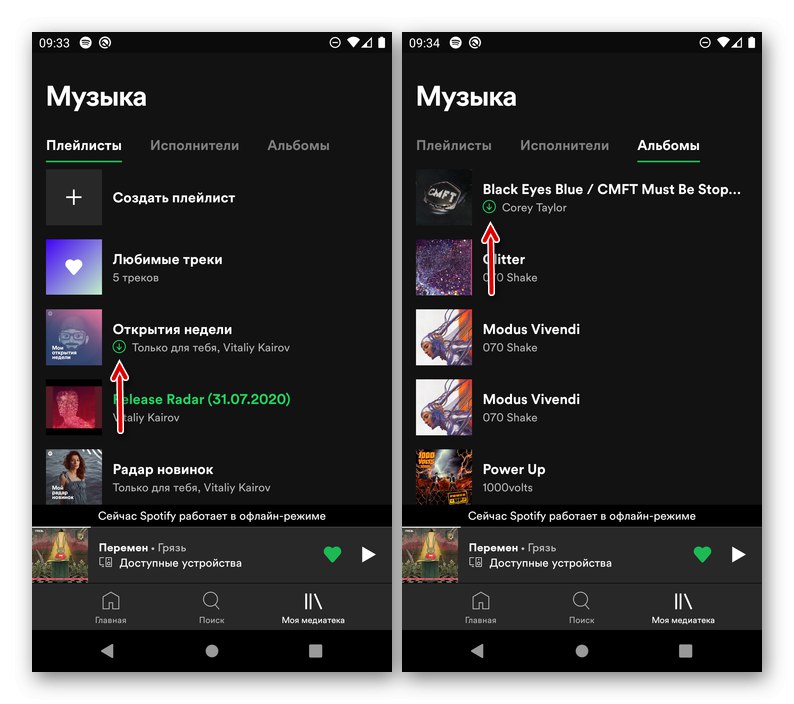
Определяне на качество и параметри на изтегляне
Една от ключовите характеристики на абонамента на Spotify Premium е да слушате аудио с възможно най-високо качество - 320 kbps, но по подразбиране както възпроизвеждането, така и изтеглянето са настроени на по-ниска скорост на предаване. Можете да промените стойността му, ако е необходимо.
- Повторете стъпките от първата стъпка на предишната инструкция.
- Превъртете надолу списъка с настройки,
![Превъртане през настройките на мобилното приложение на Spotify за Android]()
към блока "Качество на музиката".
![Определете качеството на музиката в настройките на Spotify за мобилни приложения за Android]()
- „Стрийминг“ ви позволява да определите качеството при слушане с активна интернет връзка. Стойности от "Ниско" (128 kbps) до "Много високо" (320 kbps). Очевидно е, че колкото по-висока е стойността, толкова повече трафик ще бъде изразходван.
- "Изтегли" - стойности от "Средно аритметично" преди "Много високо", и колкото по-високо е, толкова повече изтеглени файлове ще заемат място в паметта на устройството.
![Определете качеството на поточното предаване на музика в настройките на мобилното приложение Spotify за Android]()
![Определете качеството на изтеглената музика в настройките на мобилното приложение Spotify Android]()
- Освен това е възможно да се разреши Изтегляне през клетъчна мрежа, за които е предвиден съответния превключвател. Тази опция може да се използва, ако имате неограничена тарифа или достатъчен обем трафик се предоставя от вашия мобилен оператор.
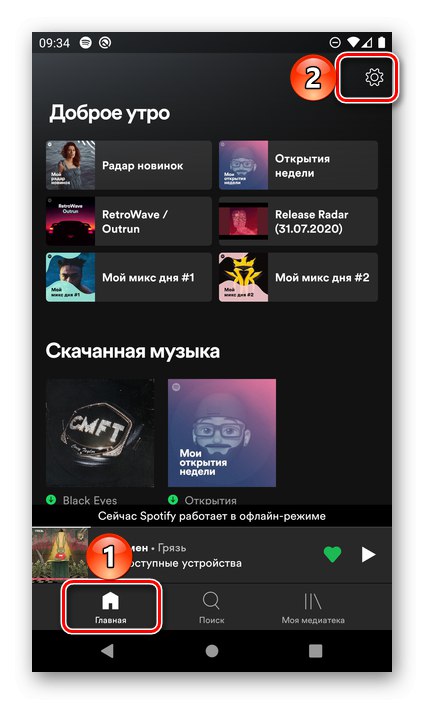
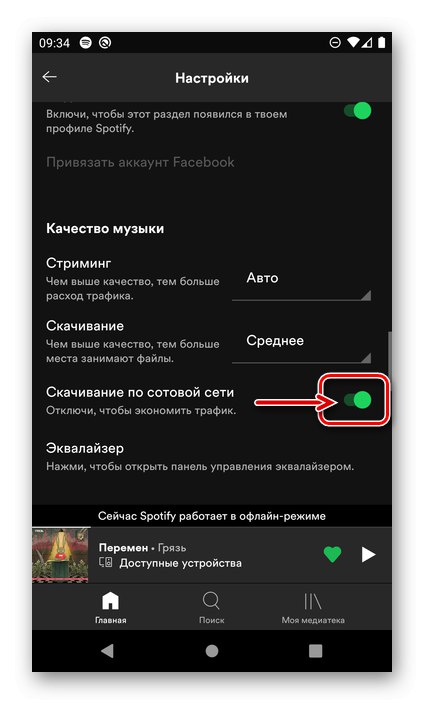
Изтрийте изтеглената музика
Очевидно рано или късно всеки потребител на Spotify на Android може да се изправи пред необходимостта да изтрие изтеглената музика. За да се отървете от отделен плейлист, албум или сингъл, отидете до него и деактивирайте превключвателя срещу елемента „Изтеглено“и след това изчакайте процедурата да завърши.
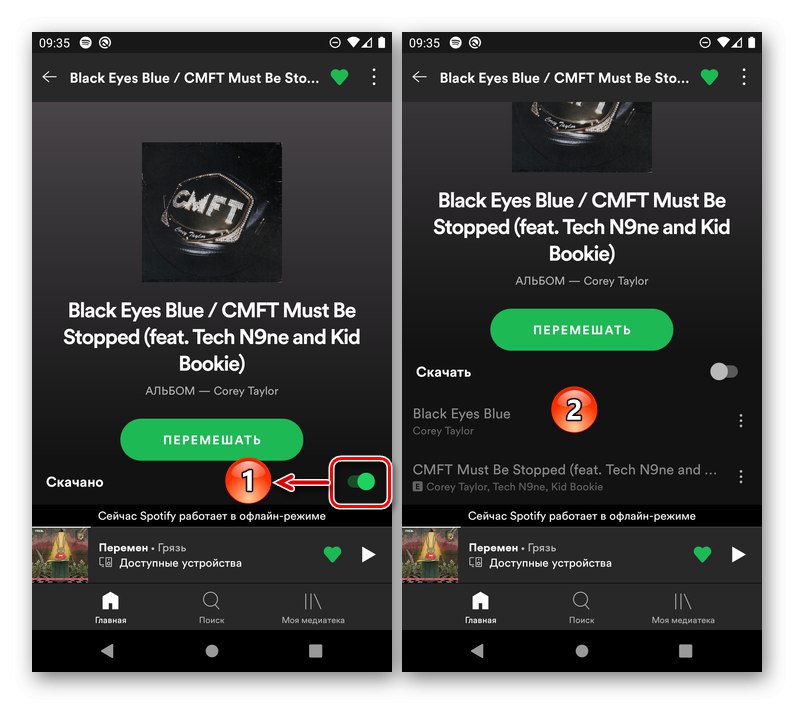
Освен това, ако в допълнение към файловете трябва да изтриете временни данни (например, за да освободите място на устройството), отидете на "Настройки" приложения, превъртете надолу до блока "Съхранение", щракнете върху надписа „Изчистване на кеша“ и потвърдете намеренията си с изскачащия въпрос.
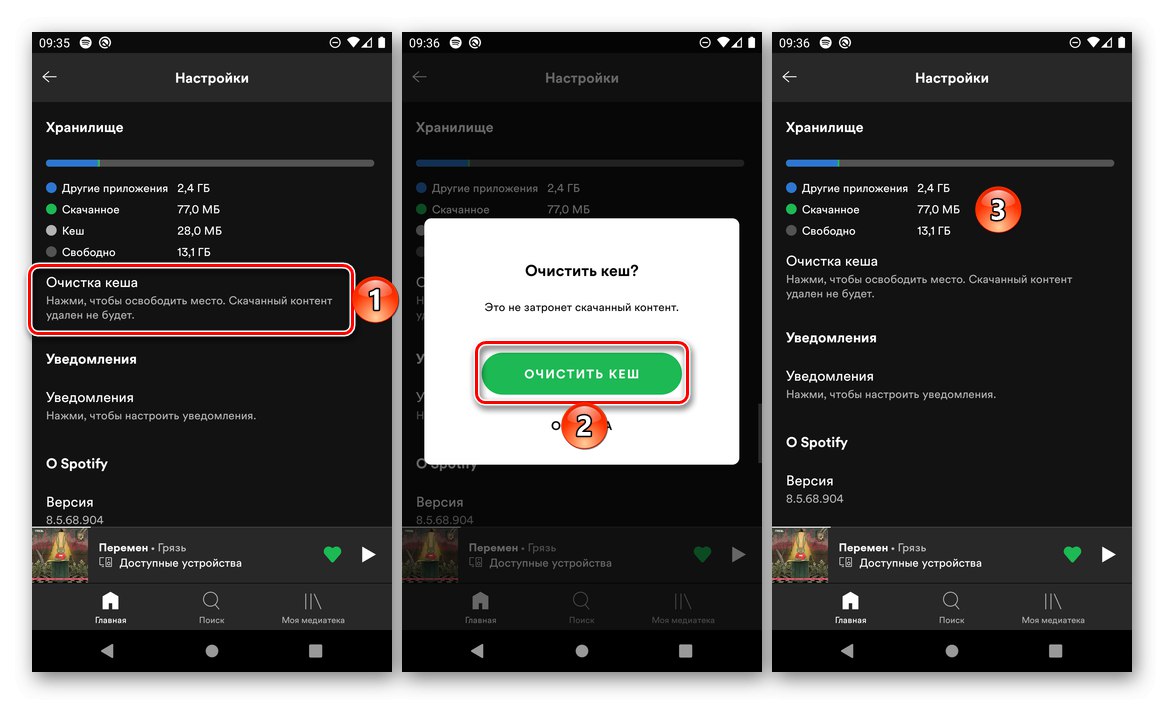
Алтернативно решение на проблема е изтриването на кеша на самия Spotify, което може да се направи съгласно инструкциите по-долу.
Повече информация: Как да изчистите кеша на приложение на Android